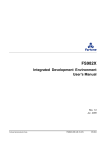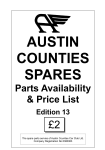Download MF121 取扱説明書 (Windows 版) Ver. 1.0
Transcript
MF121 取扱説明書 (Windows 版) Ver. 1.0 目次 はじめに ...................................................................................................................................... 1 ご利用いただくにあたって ........................................................................................................... 1 動作環境 .................................................................................................................................. 1 安全上のご注意(必ずお守りください) .............................................................................................. 2 本製品の取り扱いについて ........................................................................................................ 3 医用電気機器近くでの取り扱いについて ...................................................................................... 5 取り扱い上のご注意...................................................................................................................... 6 共通のお願い ........................................................................................................................... 6 本製品についてのお願い ........................................................................................................... 6 FOMA カードについてのお願い.................................................................................................. 7 注意 ............................................................................................................................................ 7 1. ご利用になる前に..................................................................................................................... 8 1.1. 梱包品の確認.................................................................................................................... 8 1.2. 各部の名称 ....................................................................................................................... 8 1.3. LED ステータスランプ表示の見方 ........................................................................................ 8 1.4. FOMA カードの準備(取り付け方) ........................................................................................ 9 1.5. FOMA カードの準備(取り外し方) ......................................................................................... 9 2. セットアップ(Windows パソコンの場合)..................................................................................... 10 2.1. パソコンへの取り付け方 ................................................................................................... 10 2.2. パソコンからの取り外し方 ................................................................................................. 10 2.3. ユーティリティのインストール ............................................................................................. 11 2.4. ユーティリティのアンインストール ....................................................................................... 13 3. ユーティリティ操作ガイド.......................................................................................................... 15 3.1. 画面構成 ........................................................................................................................ 15 3.2. ネットワーク接続 .............................................................................................................. 17 プロファイルの作成 .............................................................................................................. 17 プロファイルの編集 .............................................................................................................. 19 プロファイルの削除 .............................................................................................................. 19 ネットワークへの接続 ........................................................................................................... 20 ネットワークの切断 ............................................................................................................... 21 ネットワーク接続履歴 ........................................................................................................... 22 3.3. セキュリティ設定 .............................................................................................................. 23 PIN コード設定.................................................................................................................... 24 PIN コード認証有効・無効設定 ............................................................................................. 25 PIN コードの変更 ................................................................................................................ 26 3.4. ネットワーク設定 .............................................................................................................. 28 ネットワーク設定画面 ........................................................................................................... 28 ネットワーク自動設定 ........................................................................................................... 29 4. こんなときは .......................................................................................................................... 30 4.1. 故障と思われる前に ......................................................................................................... 30 5. 付録 ..................................................................................................................................... 32 5.1. 主な仕様 ......................................................................................................................... 32 5.2. 輸出管理規制.................................................................................................................. 33 5.3. 知的財産権 ..................................................................................................................... 33 はじめに この度は、MF121(以下、本製品)をお買い上げいただき、誠にありがとうございます。ご使用の前に、こ の取扱説明書をよくお読みいただき、正しくお使いください。不明な点がございましたら、ご契約先のお問い 合わせ窓口までご連絡ください。 ご利用いただくにあたって ・ 本製品は無線を利用しているため、トンネル・地下・建物の中などの電波の届かない所や、屋外でも電 波の弱い所及び NTT ドコモサービスエリア外ではご利用になれません。また、高層ビル・マンション等 の高層階で見晴らしのよい場所であってもご使用になれない場合があります。 ・ 海外でご利用頂く場合は、事前にご契約先のお問い合わせ窓口へご確認願います。 ・ 本製品は無線による通信のため、電波状態の悪い所へ移動した際などに送信されてきたデジタル信 号を正確に復元できない場合があります。 ・ 公共の場所、人の多い場所や静かな場所などでは、周りの方の迷惑にならないようにご使用ください。 ・ 本書および本書に記載された製品の使用によって発生した損害、およびその回復に要する費用につ いては、当社は一切の責任を負いません。 動作環境 対応 OS 必要なメモリ ・ Windows XP (Service Pack 3 以降) : 32bit 版 Windows Vista (Service Pack 2 以降) : 32bit/64bit 版 Windows 7 (Service Pack 1 以降) : 32bit/64bit 版 Mac OS X : v10.6(Intel 製 CPU 版) Windows XP : 推奨 512MB 以上 Windows Vista : 推奨 1GB 以上 Windows 7 : 推奨 1GB 以上 Mac OS X : 推奨 512MB 以上 ハードディスク 50MB 以上 インタフェース USB2.0 上記の環境以外では、動作しない場合があります。また、上記に該当する場合でも、パソコン本体・接 続されている周辺機器、使用するアプリケーションなど、お客様がご利用の環境によっては、正常に動 作しない場合があります。 ・ 変換アダプタや USB ハブなどを経由しての動作は保証いたしかねます。 ・ OS のアップグレードからの動作は保証いたしかねます。 1 安全上のご注意(必ずお守りください) ・ ご使用の前に、この「安全上のご注意」をよくお読みのうえ、正しくお使いください。また、お読みになっ た後は大切に保管してください。ここに示した注意事項は、お使いになる人や、他の人への危害、財産 への損害を未然に防ぐための内容を記載していますので、必ずお守りください。 ・ 次の表示の区分は表示内容を守らず、誤った使用をした場合に生じる危害や損害の程度を説明して います。 危険 警告 注意 ・ この表示は、取り扱いを誤った場合、「死亡または重傷を負う危険が切迫して 生じることが想定される」内容です。 この表示は、取り扱いを誤った場合、「死亡または重傷を負う可能性が想定さ れる」内容です。 この表示は、取り扱いを誤った場合、「傷害を負う可能性が想定される場合およ び物的損害のみの発生が想定される」内容です。 次の絵表示の区分は、お守りいただく内容を説明しています。 禁止(してはいけないこと)を示します。 禁止 分解してはいけないことを示します。 分解禁止 水がかかる場所で使用したり、水に濡らしたりしてはいけないことを示します。 水濡れ禁止 指示に基づく行為の強制(必ず実行していただくこと)を示します。 指示 2 本製品の取り扱いについて 危険 分解、改造をしないでください。 また、ハンダ付けしないでください。 ・ 火災、けが、感電などの事故または故障の原因となります。本製品の改造 は電波法に違反します。 分解禁止 濡らさないでください。 ・ 水やペットの尿などの液体が入ると発熱、感電、火災、故障、けがなどの原 因となります。使用場所、取り扱いにご注意ください。 水濡れ禁止 火のそば、直射日光が当たる場所、炎天下の車内、暖房器具のそばなど、高 温になる場所で使用、放置しないでください。 禁止 ・ 機器の変形、故障、発熱、破裂、発火、性能や寿命の低下の原因となりま す。また、本製品が高温になり、やけどの原因になる可能性があります。 警告 使用中、保管時に、異臭、発熱、変色、変形など、いままでと異なるときは、本 製品を接続したパソコンから抜いてください。 指示 ・ そのまま使用すると、発熱、破裂、発火の原因となります。 ガソリンスタンドなど、引火、爆発の恐れがある場所では、使用しないでくださ い。 禁止 ・ プロパンガス、ガソリンなど引火性ガスや粉塵が発生する場所で使用する と、爆発や火災の原因となります。 高所から落下させる、投げつける、踏みつけるなど強い衝撃を与えないでくださ い。 禁止 ・ 機器の故障、火災の原因となります。 電子レンジなどの過熱調理機器や高圧容器の中に入れたり、電磁調理器(IH 調理器)の上に置いたりしないでください。 禁止 ・ 発熱、発煙、発火や回路部品を破壊させる原因となります。 外部接続端子に導電性異物(金属片、鉛筆の芯など)が触れないようにしてくだ さい。また、内部に入らないようにしてください。 禁止 ・ ショートによる火災や故障の原因となります。 3 警告 エアバックの近くのダッシュボードなど、エアバッグの展開による影響が予想さ れる場所に本製品を置かないでください。 禁止 ・ エアバッグが展開した場合、本製品が本人や他の人などに当たり、けがな どの事故や故障および破損の原因となります。 注意 ぐらついた台の上や傾いた所など、不安定な場所に置かないでください。 ・ 落下して、けがや故障の原因となります。 禁止 湿気やほこりの多い場所や高温になる場所には、保管しないでください。 ・ 故障の原因となります。 禁止 磁気カードなどを本製品に近づけないでください。 ・ キャッシュカード、クレジットカード、テレホンカード、フロッピーディスクなど の磁気データが消えてしまうことがあります。 禁止 お客様の体質や体調によっては、かゆみ、かぶれ、湿疹などが生じることがあ ります。 指示 ・ 異状が生じた場合は、直ちに使用をやめ、医師の診療を受けてください。 乳幼児の手の届かない場所に保管してください。 ・ 誤って飲み込んだり、事故やけがの原因となります。 指示 子供が使用する場合は、保護者が取り扱いの内容を教えてください。 ・ 使用中においても指示どおりに使用しているかご注意ください。けがなどの 原因となります。 指示 本製品を長時間ご使用される場合、本製品の温度が高くなることがあります。 ・ 温度の高い部分に長時間触れると低温やけどになる恐れがあります。 指示 4 医用電気機器近くでの取り扱いについて ・ 本記載の内容は「医用電気機器への電波の影響を防止するための携帯電話端末等の使用に関する 指針」(電波環境協議会)の内容を参考にしたものです。 警告 医療機関などでは次のことを守って使用して下さい。 ・ 手術室、集中治療室(ICU)及び冠状動脈疾患監視病室(CCU)には本製 品を持ち込まないでください。 指示 ・ 病棟内では、パソコンの電源を切ってください。 ・ ロビーなど本製品の使用を許可された場所であっても、付近に医用電気機 器がある場合は、パソコンの電源を切ってください。 ・ 医療機関が個々に使用禁止、持ち込み禁止などの場所を定めている場合 は、その医療機関の指示に従ってください。 植込み型心臓ペースメーカーおよび植込み型除細動器を装着している場合 は、装着部から本製品を 22cm 以上離して携行および使用してください。 指示 ・ 電波により植込み型心臓ペースメーカーおよび植込み型除細動器の作動 に影響を与える場合があります。 満員電車の中など混在した場所では、付近に植込み型心臓ペースメーカーお よび植込み型除細動器を装着している可能性がありますので、パソコンの電源 指示 を切るようにしてください。 ・ 電波により植込み型心臓ペースメーカーおよび植込み型細動器の作動に 影響を与える場合があります。 自宅療養などにより医療機関の外で、植込み型心臓ペースメーカーおよび植 込み型除細動器以外の医用電気機器を使用される場合には、電波による影響 指示 について個別に医用電気機器メーカーなどにご確認ください。 ・ 電波により医用電気機器の動作に影響を与える場合があります。 5 取り扱い上のご注意 共通のお願い ・ お手入れは乾いた柔らかい布(めがね拭きなど)で吹いてください。 アルコール、シンナー、ベンジン、洗剤などで拭くと、印刷が消えたり、色があせたりすることがありま す。 ・ 端子は時々乾いた綿棒などで清掃してください。 端子が汚れていると接触が悪くなり、電源がきれる原因となりますので、端子を乾いた綿棒などで拭 いてください。また、清掃する際には端子の破損に十分ご注意ください。 ・ エアコンの吹き出し口の近くに置かないでください。 急激な温度の変化により結露し、内部が腐食し故障の原因となります。 ・ 本製品に無理な力がかからないように使用してください。 多くのものが詰まった荷物の中に入れたり、衣類のポケットに入れて座ったりすると、内部基盤などの 破損、故障の原因となります。 本製品についてのお願い ・ 極端な高温または低温、多湿の環境、直射日光のあたる場所、ほこりの多い場所は避けてください。 ・ 一般の電話機やテレビ・ラジオなどをお使いになっている近くで使用すると、悪影響を及ぼす原因とな りますので、なるべく離れた場所でご使用ください。 ・ 本製品を落としたり、衝撃を与えたりしないでください。 故障、破損の原因となります。 ・ パソコンに USB コネクタを接続する際に斜めに差したり、差した状態で引っ張ったりしないでください。 故障、破損の原因となります。 ・ 移動するときは、本製品をパソコンから取り外してください。 故障、破損の原因となります。 ・ 使用中、本製品は温かくなりますが、異常ではありません。そのままご使用ください。 6 FOMAカードについてのお願い ・ FOMA カードの取り付け/取り外しには、必要以上に力を入れないでください。 ・ IC 部分(金属面)はいつもきれいな状態でご使用ください。 ・ お手入れは乾いた柔らかい布(めがね拭きなど)で拭いてください。 ・ IC を傷つけたり、不用意に触れたり、ショートさせたりしないでください。 データの消失、故障の原因となります。 ・ FOMA カードを落としたり、衝撃を与えたりしないでください。 故障の原因となります。 ・ FOMA カードを曲げたり、重いものをのせたりしないでください。 故障の原因となります。 ・ FOMA カードにラベルやシールなどを貼った状態で、本製品に取り付けないでください。 故障の原因となります。 注意 ・ 改造された本製品は絶対に使用しないでください。改造した機器を使用した場合は電波法に抵触しま す。 本製品は、電波法に基づく特定無線設備の技術基準適合証明などを受けており、その証として「技適 マーク」が本製品の銘版シールに表示されております。本製品のねじを外して内部の改造を行った場 合、技術基準適合証明などが無効となります。 技術基準適合証明などが無効となった状態で使用すると、電波法に抵触しますので、絶対に使用され ないようにお願いいたします。 7 1. ご利用になる前に 1.1. 梱包品の確認 お買い上げいただいた商品には次のものが入っています。お使いになる前に確認してください。万が一、 不足していた場合には、ご契約先のお問い合わせ窓口までご連絡ください。 本体 付属品 MF121 本体 1個 FOMA カード※ 1枚 Quick Guide 1部 ※FOMA カードは、お客様の申し込み内容により同封されない場合があります。 1.2. 各部の名称 LED ステータスランプ FOMA カードスロット カバー USB コネクタ 1.3. LEDステータスランプ表示の見方 ステータスランプ 本製品の状態 赤点灯 圏外・PIN コードの入力待ち・PIN ロック 青点灯(FOMA エリア) 待機中・ダイアルアップ中 緑点灯(GSM エリア) 待機中・ダイヤルアップ中・通信中 ※海外でご利用の際、UMTS(3G)エリアでは青点灯となります。 ※通信中は 2 秒間隔で点滅動作となります。 8 1.4. FOMAカードの準備(取り付け方) 1. 2. 本製品のカバーの溝に爪を入れ、矢印の方向へ持ち上げて下さい。 FOMAカードの金色の端子部分を下に向けて矢印の方向へ差し込んで下さい。 挿入方向(切り欠きの向き)にご注意ください。 1.5. 1. FOMA カードの準備(取り外し方) カバーを外し、FOMAカードを指の先で押さえながら、手前にすべり出すように取り出してください。 9 2. セットアップ(Windowsパソコンの場合) 2.1. パソコンへの取り付け方 1. キャップを取り外し、パソコンのUSBポートにUSBコネクタを接続してください。 接続する際はUSBポートに対し、USBコネクタを斜めに差さないようにご注意ください。 2.2. パソコンからの取り外し方 注 意 ・ 本製品を取り外す前に、ユーティリティを終了させてください。 ・ データ通信中に本製品を取り外さないでください。 1. ユーティリティが終了している事を確認し、本製品を取り外してください。 USB大容量記憶装置として認識されている場合があります。その場合はタスクバー(タスクトレイ)にあ る「ハードウェアの安全な取り外し」をクリックし、取り外し操作を行ってから本製品を取り外してくださ い。 10 2.3. ユーティリティのインストール 注 意 ・ インストール中に本製品を取り外さないでください。インストールが正常に行われない、ま たは、システムがダウンするなどの異常を起こす恐れがあります。 ・ インストールは、管理者権限を持つユーザで行ってください。 1. 2. 3. パソコンの電源を入れ、OSを起動します。 本製品をパソコンのUSBポートに接続します。 本製品にはユーティリティインストーラ・デバイスドライバが保存されており、初めてお使いの場合、最 初に USB 大容量記憶デバイスがインストールされます。その後、インストーラが起動し、インストール ウィザードが開始されます。 4. 「自動再生」の画面が表示された場合は、「Utilitysetup.exe の実行」をクリックします。 5. 「ユーザーアカウント制御」の画面が表示されたら、「はい」をクリックします。 6. インストールウィザードに従い、インストールを実行します。「次へ」をクリックします。 WindowsXP の場合は「自動再生」の画面は表示されない場合があります。 Windows XP をお使いの場合、「ユーザーアカウント制御」画面は表示されません。 注 意 ・ 本製品を接続してからパソコンがデバイスを認識するまで 45 秒程度かかります。 ・ 端末をパソコンに接続しても自動でセットアップが開始されない場合があります。 その場合は「マイコンピュータ」>「ZTEMODEM」をダブルクリックしてください。セッ トアップを開始します。 11 7. 「使用許諾契約」の画面が表示されます。 使用許諾契約に同意する場合は、「使用許諾契約の全条項に同意します」にチェックを入れ、「次へ」を クリックします。 8. 「インストール先の選択」画面が表示されます。 インストール先フォルダを指定し、「次へ」をクリックします。 12 9. 次の画面が表示されたら、「完了」をクリックします。インストール終了後、ユーティリティが自動起動さ れます。 2.4. ユーティリティのアンインストール 1. 「スタート」→「すべてのプログラム」→「MODEM Mobile Connection」→「アンインストール」の順で選 択してください。 2. 「ユーザーアカウント制御」の画面が表示されたら、「はい」をクリックします。 3. 「選択したアプリケーション、およびすべての機能を完全に削除しますか?」の確認画面が表示されま Windows XP をお使いの場合、「ユーザーアカウント制御」画面は表示されません。 す。「はい」をクリックします。 13 4. 「アンインストールする前に、USB モデムを PC から抜いてください」の確認画面が表示されます。本製 品が接続されていない事を確認し、「はい」をクリックします。アンインストールが開始されます。 5. アンインストール完了後、次の画面が表示されます。「完了」をクリックするとアンインストールが完了し ます。 14 3. ユーティリティ操作ガイド 3.1. 画面構成 [機能名称] ネットワーク ネットワーク接続画面を表示します。 設定 各種設定画面を表示します。 ヘルプ 取扱説明書を表示します。 15 [システム状態表示] 電波状態表示 電波状態を 6 段階で表示します。 赤 本製品が認識されていません。 緑 本製品が認識されています。 黄 本製品が認識されています。(オフライン状態) FOMA カードの 赤 FOMA カードが正しく挿入されていません。 状態 緑 FOMA カードが認識されています。 赤 ネットワークに接続されていません。 緑 ネットワークに接続されています。 本製品の状態 接続状態 在圏している通信方式を表示します。 圏外:圏外状態 通信方式 HSPA:FOMA ハイスピードエリアに在圏している状態。 UMTS:FOMA ハイスピードエリア以外に在圏している状態。 海外ローミング時は GSM、GPRS、EDGE と表示される場合が あります。 利用可能な事業者名 現在利用可能な通信事業者名が表示されます。 利用可能な通信事業者がない場合は、「圏外」となります。 16 3.2. ネットワーク接続 プロファイルの作成 1. ネットワークへ接続する為のプロファイルを作成します。 設定アイコン をクリックしてください。以下の画面が表示されますので「追加」をクリックします。 [操作説明] 追加 新規のプロファイル(接続先設定)を追加します。 削除 選択されているプロファイルを削除します。 接続先リストにプロファイルが一つしかない場合、削除はできま せん。 変更 選択されているプロファイルの内容を変更します。 デフォルトに設定する ネットワーク接続時に使用するプロファイルを設定します。 接続先リストに複数プロファイルが登録されている場合は、接続 先に応じて本設定を行います。 17 2. 以下の項目を設定してください。設定完了後、「OK」をクリックします。 [設定項目] 設定ファイル名 任意の設定名を入力します。 (全角かな 13 文字、半角英数字 26 文字まで入力可能です。) ダイヤル番号 固定値「*99***1#」を入力します。 ユーザ名 アカウント名を入力します。(@以下も入力が必要です。) パスワード パスワードを入力します。 ユーザ名とパスワードを保存 この項目にチェックを入れるとユーザ名とパスワードの入力が 可能となります。 接続時にユーザ名と この項目にチェックを入れると接続毎にユーザ/パスワードの パスワードを確認する 確認画面が表示されます。 APN 「次の APN 名を使用する」を選択します。 ご契約先より別途お知らせする APN を入力します。 PDP タイプ 「PPP」を選択します。 認証モード 「PAP」を選択します。 DNS 「DNS サーバアドレスを自動取得する」を選択します。 指定する DNS アドレスがある場合は、「次の DNS サーバアド レスを使用する」を選択し、DNS アドレスを入力します。 PDP アドレス 「PDP アドレスを自動取得する」を選択します。 18 3. 作成したプロファイルを選択し、「デフォルトに設定する」をクリックします。作成したプロファイル情報を 元にネットワークへ接続できるようになります。 プロファイルの編集 1. 2. 3. 接続設定のリストから編集するプロファイルを選択します。 「変更」をクリックし、設定情報を編集します。 「OK」をクリックし、設定した情報を保存します。 プロファイルの削除 1. 2. 接続設定のリストから削除するプロファイルを選択します。 「削除」をクリックすると、選択したプロファイルが削除されます。 19 ネットワークへの接続 注 意 ・ インストール直後はプロファイルが作成されていません。接続前にプロファイルを作 成してください。 1. 2. ネットワークアイコン をクリックし、「接続」ボタンをクリックします。 ネットワークの接続を開始します。 ネットワークに接続されると、状態が「通信中」となり、通信中の接続時間、送受信データ、送受信レー トが表示されます。 20 ネットワークの切断 1. 「切断」ボタンをクリックします。ネットワークの切断を開始します。 2. 状態が「切断中」と表示されると、ネットワークの切断が完了します。 21 ネットワーク接続履歴 1. 「ネットワーク接続履歴」をクリックします。 2. ネットワークの接続履歴が表示されます。 ・個別に削除する場合は履歴を選択後に「削除」をクリックします。 ・全件削除する場合は「全削除」をクリックします。 22 3.3. セキュリティ設定 本製品に付属している FOMA カードには、PIN コードと呼ばれる暗証番号が設定できます。 PIN コードは第三者による無断使用を防ぐために、本製品の電源を入れるたびに使用者を確認する 4~8 桁の暗証番号(半角数字)です。PIN コードを入力することにより、本製品の通信機能の操作が可能となり ます。 お買い上げ時は、「PIN 認証無効」、PIN コード「0000」に設定されています。 PIN コードの入力を 3 回連続して間違えると PIN コードがロックされます。この場合は PIN ロック解除コ ード(PUK)が必要となります。PIN ロックの解除が必要となった場合、ご契約先の問い合わせ窓口までご 連絡ください。ご連絡を頂いた際は、契約者ご本人さまであることを確認させていただきますので、あらかじ めご了承ください。 注 意 ・ 「PIN 認証有効」に設定した場合、電源をいれるたびに PIN コードを入力する必要が あります。PIN コードはメモを取るなどして、お忘れにならないようにご注意ください。 ・ PIN ロック解除コード(PUK)を 10 回間違えると FOMA カードがロックされます。その 場合は、ご契約先の問い合わせ窓口までご連絡ください。 23 PINコード設定 1. 設定アイコン をクリックし、「セキュリティ設定」をクリックします。 現在の PIN コード認証の設定状況が表示されます。 [操作説明] PIN 認証有効 PIN 認証(PIN コードの入力)の有効/無効を設定します。 PIN 認証を有効にする場合は、チェックをしてください。チェックを 外すと PIN 認証が無効となります。(お買い上げ時は、PIN 認証 は無効に設定されています) PIN 変更 PIN コードを変更します。PIN コードの変更を行う際は、PIN 認 証を有効に設定してください。PIN 認証無効時は変更できませ ん。 適用 設定を反映します。 キャンセル 設定を反映せず、接続設定画面に戻ります。 24 PINコード認証有効・無効設定 1. PIN 認証を有効にする場合は「PIN 認証有効」にチェックをしてください。 2. PIN 認証を有効・無効設定を行う際は PIN コードの入力が必要です。 PIN 認証を無効にする場合は「PIN 認証有効」のチェックを外してください。「適用」をクリックします。 PIN コードを入力し、「OK」をクリックします。3 回間違えると PIN コードがロックされますのでご注意く ださい。 3. 「設定しました」の画面が表示されます。「OK」をクリックすると設定が完了します。 25 PINコードの変更 1. 「PIN 変更」をクリックします。 2. PIN コードを入力する画面が表示されます。現在の PIN コードを入力し「OK」をクリックします。3 回間 3. PIN コードを入力する画面が表示されます。新しい PIN コードを入力し「OK」をクリックします。 4. PIN コードを入力する画面が表示されます。新しい PIN コード(確認用)を入力し「OK」をクリックしま PIN コードの変更を行う場合は、PIN 認証を有効に設定する必要があります。 違えると PIN コードがロックされますのでご注意ください。 す。 注 意 ・ PIN コードは 4~8 桁の数字のみ有効です。 26 4. 「新しい PIN は有効です!」の画面が表示されます。「OK」をクリックすると変更が完了します。 27 3.4. ネットワーク設定 ネットワーク設定画面 1. 設定アイコン をクリックし、「ネットワーク設定」をクリックします。 現在のネットワーク設定状況が表示されます。 [操作説明] ネットワーク選択 自動 ネットワークを自動で検索して選択します。 手動 現在位置のネットワークを検索し、表示されたネットワーク を手動で選択します。 モード選択 - 自動 接続できるネットワークに自動で接続します。 UMTS のみ UMTS ネットワークのみに接続します。 GSM のみ GSM ネットワークのみに接続します。 適用 設定を反映します。 キャンセル 設定を反映せず、接続設定画面に戻ります。 28 ネットワーク自動設定 1. ネットワーク選択において「自動」を選択します。 2. モード選択において「自動」を選択し、「適用」ボタンをクリックします。 3. 「OK」をクリックします。 注 意 ・ ネットワーク選択およびモード選択は、「自動」を選択してください。 ・ モード選択は、ネットワーク選択を「自動」に選択した場合のみ、設定可能です。 ・ モード選択にて「UMTS のみ」または「GSM のみ」を選択した場合、圏外となる場合 があります。使用するエリアを確認してください。 29 4. こんなときは 4.1. 故障と思われる前に 故障と思われる前に以下の項目をご確認ください。それでも改善されない場合は、ご契約先のお問い合わせ 窓口までご相談ください。 症状 確認項目 本製品をパソコンに挿入してもイン 本製品が正しくセットされていますか? ストーラが自動起動されない ●USB ポートに本製品をもう一度奥までしっかりと差し込んでくだ さい。 挿入後、一定時間経過していますか? ●システムが新しいハードウェアを認識してから、インストールが開 始されるまで時間がかかる場合があります。一定時間が経過して もインストーラが自動的に起動しない場合は、本製品を一度取り外 してから、再度挿入してください。 Autorun 機能が無効に設定されていませんか? ●Autorun 機能が無効に設定されている場合は自動起動されま せん。「マイコンピュータ」>「ZTEMODEM」をダブルクリックして 手動で起動してください。 本製品をパソコンに挿入しても認識 本製品が正しくセットされていますか? しない ●USB ポートに本製品をもう一度奥までしっかりと差し込んでくだ さい。 ドライバは正常に動作していますか? ●「スタート」>「コントロールパネル」>「システム」から「デバイスマ ネージャ」の画面を表示します。ユーティリティを起動した際に、「デ バ イ ス マ ネ ー ジ ャ 」 の モ デ ム 部 分 に 「 ZTE Proprietary USB Modem」と表示されることを確認してください。表示されていない場 合は、ドライバが正しくインストールされていません。本製品のセッ トアップをやり直してください。 ユーティリティが起動しない ユーティリティのインストールは完了していますか? ●インストールが正常に完了していない場合、再度インストールを 行ってください。 ネットワークに接続できない 圏外で使用していませんか? ●ユーティリティの電波状態を確認し、サービスエリア内で接続を 行ってください。 30 接続設定に誤りはありませんか? ●接続設定のユーザ名、パスワードおよびネットワーク接続サービ スの接続先(APN)を確認してください。 FOMA カードは正しく取り付けられていますか? ●ネットワーク接続サービスを受けるには FOMA カードが必要で す。「1.4. FOMA カードの準備」を参考に FOMA カードを取り付け てください。 PIN 認証キャンセルされていませんか? ●PIN 認証有効時は PIN コードの入力が必要となります。本製品 を再度挿入して、正しい PIN コードを入力してください。 PIN ロックされていませんか? ●PIN コード入力を 3 回連続で間違えるとロックされます。 ご契約先のお問い合わせ窓口までご連絡ください。 ネットワーク接続がすぐに切断され 本製品が正しくセットされていますか? る ●本製品とパソコンが正しく接続されていることを確認してくださ い。 電波状態は安定していますか? ●電波状態が良くない場合があります。電波状態が良いところで確 認してください。 ネットワークが混雑していませんか? ●接続先が混雑していると利用できないことがあります。 しばらく してからもう一度接続してください。 ネットワークの速度が安定しない 電波状態は安定していますか? ●電波状態が良くない場合があります。電波状態が良いところで確 認してください。 回線の状態が悪いことがあります。 ●しばらくしてからもう一度接続してください。 本製品が熱くなる お客様のご利用状況により製品本体が熱くなることがあります。 パソコンがフリーズする 他社データカード端末のソフトウェアが入っていませんか? ●ネットワークデバイスの占有などソフトウェアの仕様や相性によ って、正常に動作しなくなる場合があります。不要なソフトウェアは アンインストールしてください。 BIOS は最新になっていますか? ●パソコンメーカ提供の最新の BIOS にアップデートしてください。 セキュリティソフトウェアはご利用ですか? ●ご使用のセキュリティソフトとの相性によっては正常に動作しなく なることがあります。 31 5. 付録 5.1. 主な仕様 製品名 MF121 外形寸法 76mm(D) × 24.5mm(W) × 10mm(H) 質量 約 25g インタフェース USB 2.0 消費電力 通信時最大:2.3W 通信時一般:0.8W 待機時:0.3W 環境条件 動作温度範囲:-10~55℃ 動作湿度範囲:5~95% 対応周波数 通信方式 WCDMA : 800MHz / 2100MHz GSM : 850MHz / 900MHz / 1800MHz / 1900MHz WCDMA / HSDPA(DL 7.2Mbps) / HSUPA(UL 5.76Mbps) GSM / GPRS / EDGE ご利用の地域によって、最大通信速度が異なります。また、ベストエフォ ート方式のため、回線の混雑状況や通信環境などにより、通信速度が低 下、もしくは通信できなくなる場合があります。 32 5.2. 輸出管理規制 本製品及び付属品は、日本輸出管理規制(「外国為替及び外国貿易法」及びその関連法令)の適用を受 ける場合があります。また米国再輸出規制(Export Administration Regulations)の適用を受けます。 本製品及び付属品を輸出及び再輸出する場合は、お客様の責任及び費用負担において必要となる手 続きをお取りください。詳しい手続きについては経済産業省または米国商務省へお問い合わせください。 5.3. 知的財産権 著作権・肖像権について お客様が本製品を利用してインターネット上のホームページからのダウンロードなどにより取得し た文章、画像、音楽、ソフトウェアなど第三者が著作権を有するコンテンツは、私的使用目的の複 製や引用など著作権法上認められた場合を除き、著作権者に無断で複製、改変、公衆送信など をすることはできません。 商標について ・ Microsoft® 、 Windows® 、 Windows Vista® 、 Windows 7™ は 、 米 国 Microsoft Corporation の米国およびその他の国における商標または登録商標です。 ・ Windows 7 は、Microsoft® Windows 7™ Starter、Microsoft® Windows 7™ Home Premium 、 Microsoft® Windows 7™ Professional 、 Microsoft® Windows 7™ Ultimate の略です。 ・ Windows Vista は、Microsoft® Windows Vista® Home Basic operating system、 Microsoft® Windows Vista® Home Premium operating system 、 Microsoft® Windows Vista® Business operating system 、 Microsoft® Windows Vista® Enterprise operating system、Microsoft® Windows Vista® Ultimate operating system の略です。 ・ Windows XP は、Microsoft® Windows® XP Professional operating system または Microsoft® Windows® XP Home Edition operating system の略です。 ・ Windows 7、Vista、XP のように併記する場合があります。 ・ その他本文中に記載されている会社名および商品名は、各社の商標または登録商標で す。 33

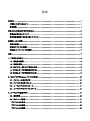








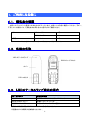
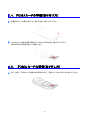
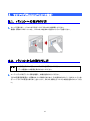
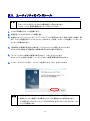

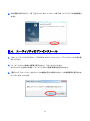

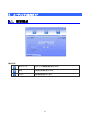

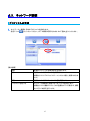

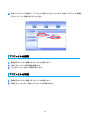
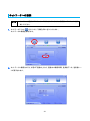
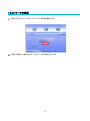


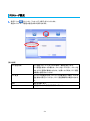

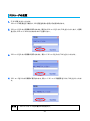
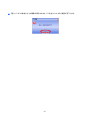
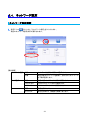

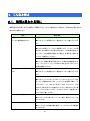

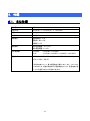
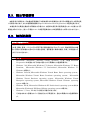
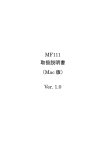
![取扱説明書[PDFファイル] - インターネット e-Jan](http://vs1.manualzilla.com/store/data/006647338_2-91534c1e818ac577847bb5a8438f8e9f-150x150.png)